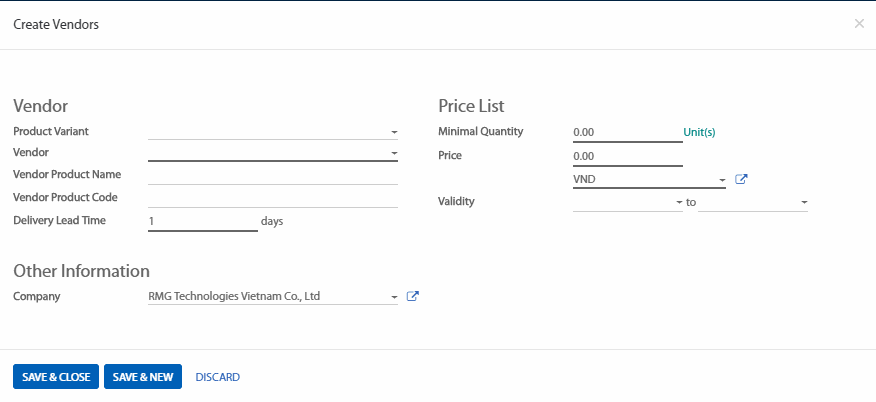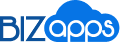Tài liệu hướng dẫn / Hướng dẫn phân hệ mua hàng / Làm cách nào để thiết lập nhiều nhà cung ứng trên cùng một sản phẩm?
Làm cách nào để thiết lập nhiều nhà cung ứng trên cùng một sản phẩm?
Việc theo dõi các nhà thầu cung ứng của bạn là một công việc thật sự nặng nề hàng ngày trong việc kinh doanh của bạn. Giá cả có thể thay đổi và bạn cũng có thể có nhiều nhà cung ứng cho cùng một sản phẩm. Với Phần mềm, bạn có thể trực tiếp liên kết nhà thầu cung ứng với sản phẩm tương ứng và tự động định giá ngay trong lần đầu tiên bạn mua chúng.
Chúng ta cùng lấy trường hợp sau đây làm ví dụ: Chúng ta cần mua 5 áo thun. Chúng ta có 1 nhà thầu cung ứng; được gọi là Bob&Jerry's và chúng ta muốn gửi một yêu cầu báo giá.
Cấu hình
Cài đặt mô-đun mua hàng
Bước đầu tiên để thiết lập nhà cung ứng cho sản phẩm của bạn là cài đặt Mô-dun mua hàng. Vào mô-đun Apps (Ứng dụng) và cài đặt mô-đun mua hàng.
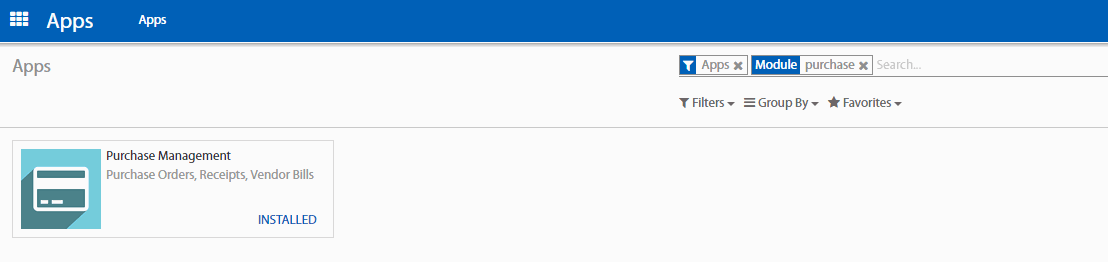
NOTE
Bằng cách cài đặt các mô-đun mua hàng, mô-đun hàng tồn kho và hóa đơn cũng sẽ được cài đặt.
Tạo một nhà thầu cung ứng
Bước thứ hai là tạo ra một nhà cung ứng. Trong trường hợp này chúng ta sẽ tạo ra nhà cung cấp Bob & Jerry's. Nhập mô-đun Purchase (Mua hàng), chọn Purchase (Mua hàng) > Vendors (Nhà cung cấp) và tạo ra một nhà cung cấp mới. Bạn có thể lựa chọn liên lạc là một công ty hay một cá nhân, điền vào các thông tin cơ bản như địa chỉ, điện thoại, email...
Nếu bạn không tạo liên lạc từ các mô-đun mua hàng, bạn sẽ phải vào tab Sales and Purchase (Bán hàng và mua hàng) và đồng thời chỉ ra liên lạc là một nhà cung cấp (xem hình dưới đây). Nếu liên lạc được tạo ra từ mô-đun mua hàng thì hộp này sẽ được chọn tự động.
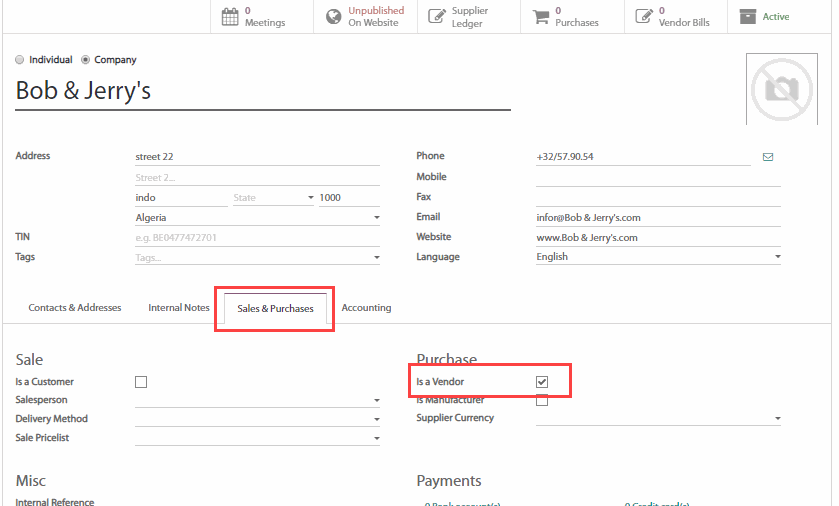
Tạo một sản phẩm
Kế tiếp chúng ta có thể tạo sản phẩm mong muốn. Chúng ta vẫn chưa biết giá của chiếc áo thun bời vì chúng ta vẫn cần gửi đi Yêu cầu báo giá.
Để tạo ra 1 sản phẩm, chúng ta cần nhập vào mô-đun mua hàng và chọn Purchase (Mua hàng) > Products (Sản phẩm), sau đó tạo sản phẩm mới.
Chúng ta có thể gọi sản phẩm áo thun và quy định sản phẩm đó là có thể được mua hoặc bán.
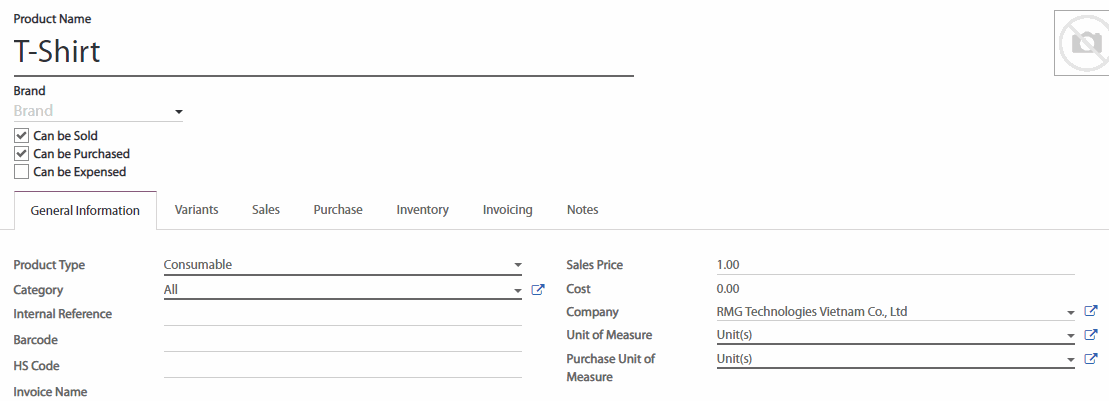
Thêm nhà thầu cung ứng cho sản phẩm.
Công việc kế tiếp là thêm nhà cung ứng cho sản phẩm. Để hoàn thành công đoạn này có hai cách. Nếu bạn gửi đi một đơn mua hàng lần đầu tiên thì Phần mềm sẽ tự động liên kết nhà cung ứng và giá của chính sản phẩm đó với chính nó. Bạn cũng có thể nhập thêm nhà thầu bằng phương pháp nhập tay.
Bằng cách gửi Đơn mua hàng lần đầu tiên đến một nhà thầu mới.
Khi gửi Đơn mua hàng lần đầu tiên đến một nhà thầu mới, nhà thầu đó sẽ tự động được kết nối với sản phẩm thông qua Phần mềm. Đối với ví dụ của chúng ta, có thể nói rằng chúng ta gửi Đơn mua hàng lần đầu tiên đến Bob&Jerry's với yêu cầu mua năm áo thun ở mức giá 12.35 euros/ áo.
Đầu tiên, chúng ta cần tạo Đơn mua hàng đúng sản phẩm và nhà cung cấp (xem ảnh phía dưới, hoặc trang tài liệu Làm cách nào để tạo ra Yêu cầu báo giá để biết thêm thông tin).
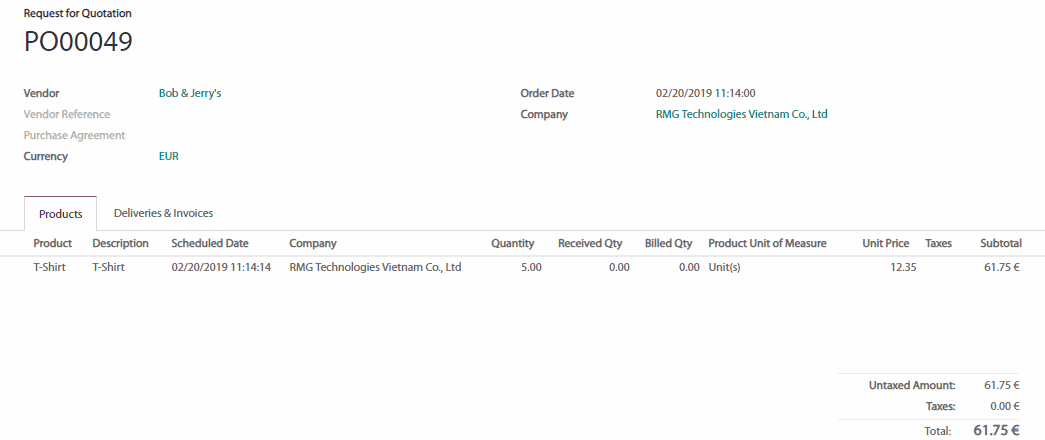
Khi chúng ta lưu và bắt đầu tính hiệu lực cho Đơn mua hàng thì nhà thầu cung ứng sẽ tự động được thêm vào danh sách các nhà cung cấp của sản phẩm. Để kiểm tra điều này, vào bước vào Mô-đun mua hàng, chọn Purchase (Mua hàng) > Products (Sản phẩm) và chọn sản phẩm áo thun. Bằng cách mở tab tồn kho chúng ta có thể nhận thấy rằng nhà cung cấp của chúng ta và giá cả của họ đã tự động được thêm vào.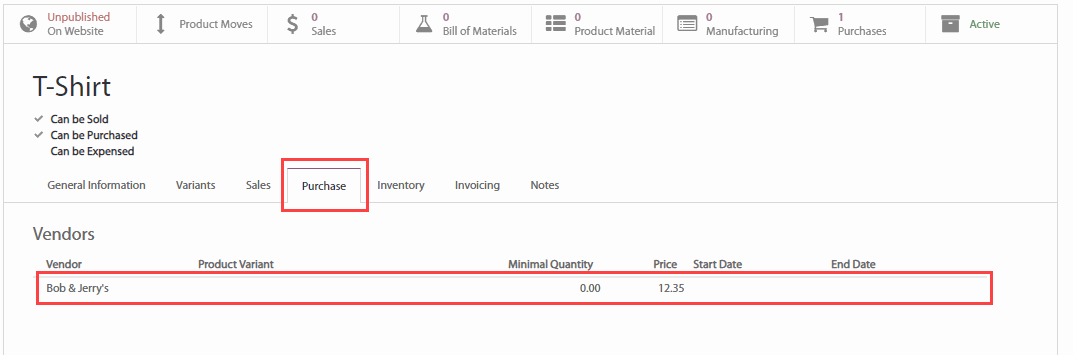
Cũng ghi nhận được rằng, mỗi lần đầu sản phẩm được mua từ một nhà cung ứng mới thì Phần mềm sẽ tự động liên kết liên hệ với giá của sản phẩm.
Bằng phương pháp nhập tay
Tất nhiên chúng ta cũng có thêm nhà cung cấp và các nhà cung cấp thông tin bằng tay. Trên cùng một trang hơn trước đây, chỉ cần nhấp vào EDIT (SỬA) và nhấp vào nút Add an Item (Thêm một dòng).
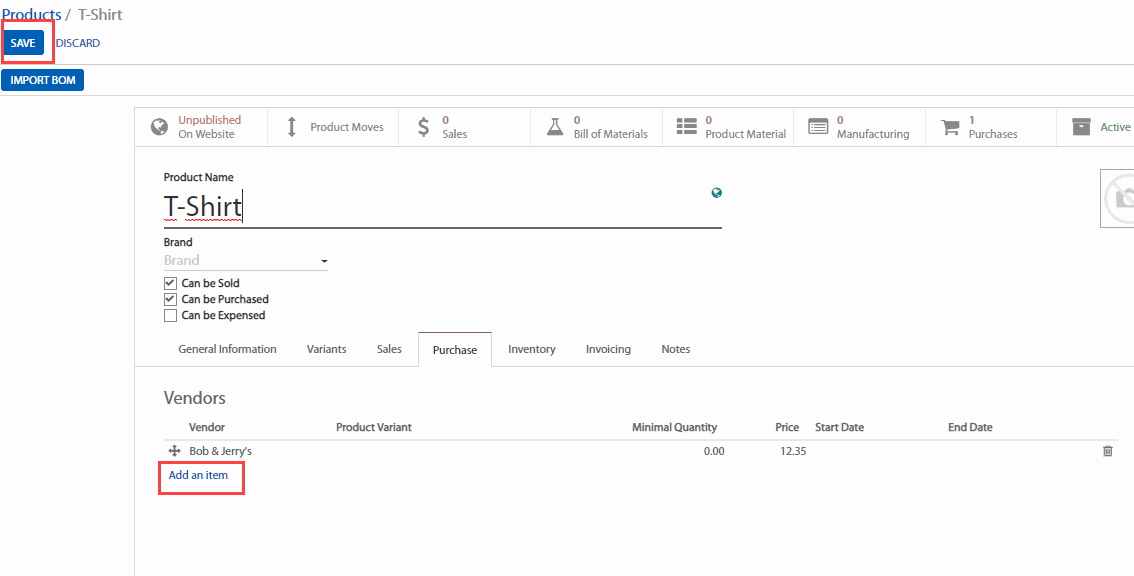
Khi thêm một nhà cung ứng mới, bạn cũng có thể thêm các thông tin bổ sung như tên hoặc mã sản phẩm thầu cung ứng, hiệu lực của giá cả và số lượng tối thiểu cần thiết cuối cùng. Những thông tin này có thể được bổ sung và sửa đổi cho các nhà cung cấp hiện có chỉ đơn giản bằng cách nhấp chuột vào dòng Các nhà cung cấp.